win10鼠标指针怎么换图案样式
更新时间:2024-10-04 18:00:44作者:xiaoliu
Win10操作系统为用户提供了多种鼠标指针图案样式,可以根据个人喜好进行自定义设置,想要换鼠标指针图案的用户可以通过简单的操作来实现。在Win10系统中,打开设置菜单,选择个性化选项,然后点击主题下的鼠标指针设置即可进入指针图案设置页面。在这里用户可以选择不同的指针图案样式,并调整大小和速度等参数,让鼠标指针更符合个人喜好和需求。通过这些简单的操作,用户可以轻松实现换鼠标指针图案的目的,提升系统操作体验。
具体步骤:
1.
首先在桌面空白处点击鼠标右键选择个性化。
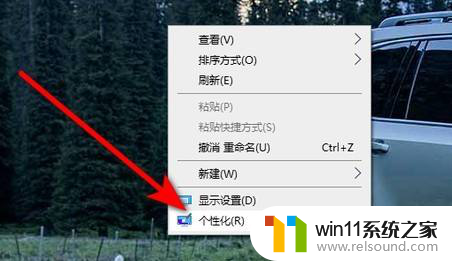
2.然后在主题设置中点击鼠标光标。
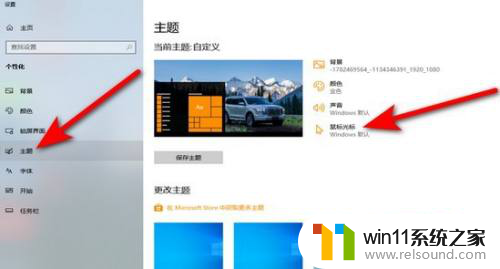
3.选中自定义设置中的正常选择,点击浏览。
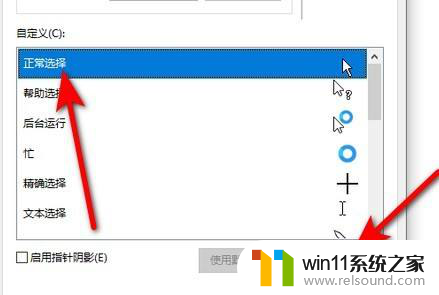
4.选中需要更换的鼠标指针图案,点击打开。
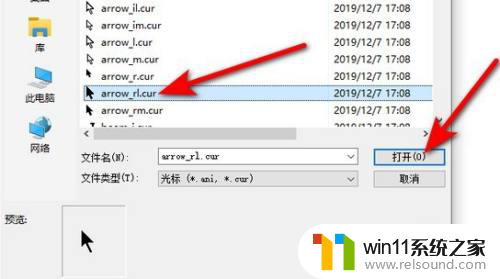
5.最后点击确定即可。
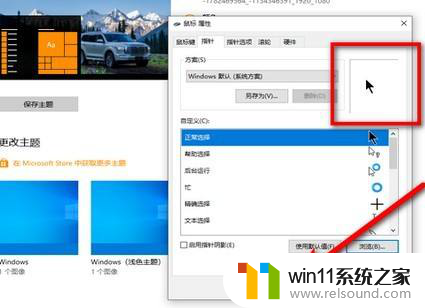
以上就是如何更改win10鼠标指针的图案样式的全部内容,如果有任何疑问,您可以按照小编的方法进行操作,希望对大家有所帮助。
- 上一篇: win10麦克风噪音抑制
- 下一篇: win10图标不见了左上角有3个选项
win10鼠标指针怎么换图案样式相关教程
- win10鼠标与实际位置偏移怎么办 win10鼠标和实际位置不一样修复方法
- win10音量图标空白怎么办 win10不显示音量图标的解决方法
- win10怎么以兼容模式运行程序
- 苹果双系统win10怎么截图 苹果win10双系统截屏教程
- win10电脑怎样共享
- 怎样禁止win10系统更新 怎么取消win10系统自动更新
- windows10怎么显示文件后缀名 windows10如何显示文件后缀名格式
- 怎样取消win10开机密码 win10如何取消登录密码
- 怎样调电脑字体大小
- win10更新后声音没了怎么办 win10更新后没声音修复方法
- win10不安全连接怎么设置为安全
- win10没有wlan连接选项
- 怎么检查win10是不是企业版
- win10怎么才能将浏览过的记录不自动保存
- win10无法打开gpedit.msc
- win10经典开始菜单设置
win10系统教程推荐